آموزش گذاشتن رمز برای تلگرام (Passcode Lock)
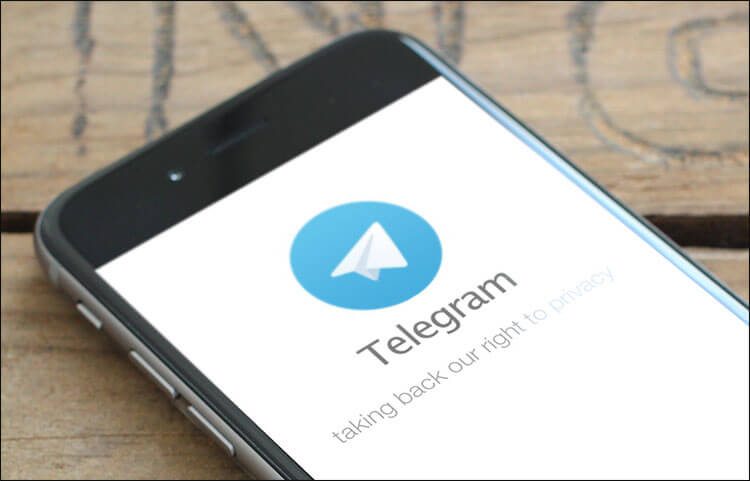
تلگرام قابلیتی تحت عنوان Passcode Lock را ارائه میکند که با استفاده از آن میتوانید برای این مسنجر پسورد تعیین کنید. فعال سازی این قابلیت بسیار ساده است. در این مقاله قصد داریم تا به آموزش نحوه گذاشتن رمز برای تلگرام (Passcode Lock) بپردازیم. با موبایل کمک همراه باشید.
بیشتر بخوانید: تعمیر موبایل
مقدمهای در رابطه با گذاشتن رمز برای تلگرام (Passcode Lock)
تلگرام این قابلیت را در اختیار کاربران قرار میدهد تا برای این مسنجر رمز عبور یا پسورد تعیین کنند. به این صورت هر زمان که شما یا هر فرد دیگری تلگرام را اجرا کند، ابتدا با رمز عبور آن را وارد نماید. در غیر این صورت قادر به مشاهده لیست گفتگوها و استفاده از این اپلیکیشن پیام رسان نخواهد بود.
در این مقاله قصد داریم تا به آموزش نحوه گذاشتن رمز برای تلگرام (Passcode Lock) بپردازیم. چنانچه در رابطه با هر یک از بخشها و مراحل شرح داده شده نیاز به توضیحات بیشتری داشتید، میتوانید از طریق شمارههای موجود با کارشناسان موبایل کمک تماس حاصل کرده و از آنها راهنمایی دقیقتری بخواهید. با موبایل کمک همراه باشید.
بیشتر بخوانید: تعمیر آیفون
نحوه گذاشتن رمز برای تلگرام (Passcode Lock)
به منظور فعال کردن قابلیت Passcode Lock و قرار دادن رمز عبور یا پسورد تلگرام کافیست که به شرح زیر عمل کنید:
- برنامه تلگرام را اجرا کنید.
- آیکون سه خطی موجود در گوشه سمت چپ و بالای صفحه را لمس کنید تا منوی اصلی تلگرام نمایان شود.
- گزینه Settings را انتخاب کنید.
- گزینه Privacy & Security را انتخاب نمایید.
- گزینه Passcode Lock را لمس کنید.
- اسلایدر موجود در کنار گزینه Passcode Lock را لمس کنید تا دستور فعال سازی آن صادر شود.
- رمز عبور مد نظرتان را وارد کنید.
- بار دیگر این رمز عبور را تکرار کنید.
به این صورت پروسه فعال سازی رمز عبور یا پسورد در تلگرام شما به پایان رسیده است. اگر به لیست پنجره های گفتگوی تلگرام بروید، یک آیکون با نماد “قفل” را در گوشه سمت راست و بالای صفحه مشاهده خواهید کرد. هر زمان قصد داشتید از تلگرام خارج شوید، این آیکون را لمس کنید تا قفل تلگرام فعال شود و هر فردی که به منظور اجرای آن اقدام کرد نیازمند وارد کردن رمز عبور باشد.
بیشتر بخوانید: تعمیر موبایل سامسونگ
جمعبندی
همانطور که مشاهده کردید در این مقاله به آموزش نحوه گذاشتن رمز برای تلگرام (Passcode Lock) پرداختیم. چنانچه در رابطه با هر یک از بخشها و مراحل شرح داده شده نیاز به توضیحات بیشتری داشتید، میتوانید از طریق شمارههای موجود با کارشناسان موبایل کمک تماس حاصل کرده و از آنها راهنمایی دقیقتری بخواهید.
بیشتر بخوانید:



















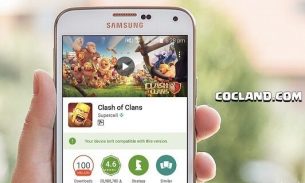

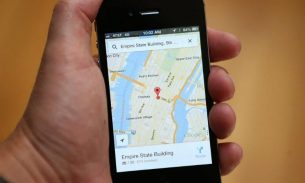
سلام تلگرام کد رمز
خیلی خوب بود کاربردیه واقعا
واقعا مقاله ضعیف و ناقصیه
سلام من قفل تلگرام و فعال میکنم اما باز میخوام وارد شم تلگرام بازه و رمز نمیخواد
خنگی دا
سلام من رمز دوم تلگرامم یادم رفته یادمه اخر بار تلگرام گفت صفحه دسک تاب به عنوان رمز بزارم ایا میشه وارد تلگرامم بشم